Evinizdeki bilgisayara internet bağlattıysanız, bu interneti yan odadaki bilgisayara, çocuğunuzun tabletine veya cep telefonlarınıza dağıtarak, tek internet parası ödeyerek tüm cihazlarınızdan adil kullanım kotası çerçevesinde internet kullanabilirsiniz.
Windows işletimi içerdiği yazılım sayesinde bu olanağı size sağlamaktadır. Laptopların bir çoğu ekstra bir işleme gerek kalmadan wifi ile bu paylaşımı yapmaktadır. Ama bu işlemi yapmayanları da vardır. Masaüstü bilgisayarlardan interneti dağıtmak için genellikle birkaç işlem gerekmektedir.
Aşağıdaki adımları takip ederek bilgisayarınızı modem gibi kullanabilir, evinizde internet ağı oluşturabilirsiniz.
Bunun için öncelikte laptopunuzun veya masaüstü bilgisayarınızın wireless özelliği olması gerekir. Masaüstü bilgisayarlarda wireless adaptör varsa kablosuz olarak internet paylaşımı olabilecektir.
İlk aşama olarak masaüstündeyken mause’a sağ tıklayıp yeni metin belgesi açınız. (Word belgesi değil not defteri dosyası, txt uzantılı dosya) Buraya netsh wlan set hostednetwork mode=allow ssid=atalay key=123456789 netsh wlan start hostednetwork yazınız.
Bu yazıdaki atalay kablosuz ağ ismidir, siz Zeynep, burcu, harama dokunma, bizim ev gibi isimler verebilirsiniz. 123456789 ise şifredir. Bu şifreyi siz kendi isminize göre belirleyiniz. Örneğin şöyle olabilir:
netsh wlan set hostednetwork mode=allow ssid=harama dokunma key=4rUU565jk netsh wlan start hostednetwork
Bu not defteri içeriğini masa üstüne kaydediniz. Sol metin belgesinde sol üst köşede Dosya yazar. Oraya basarak “Farklı kaydet” e bastıktan sonra dosyanın adını Start.bat kayıt türünü de Tüm dosyalar olarak belirleyip masa üstüne kaydediniz.
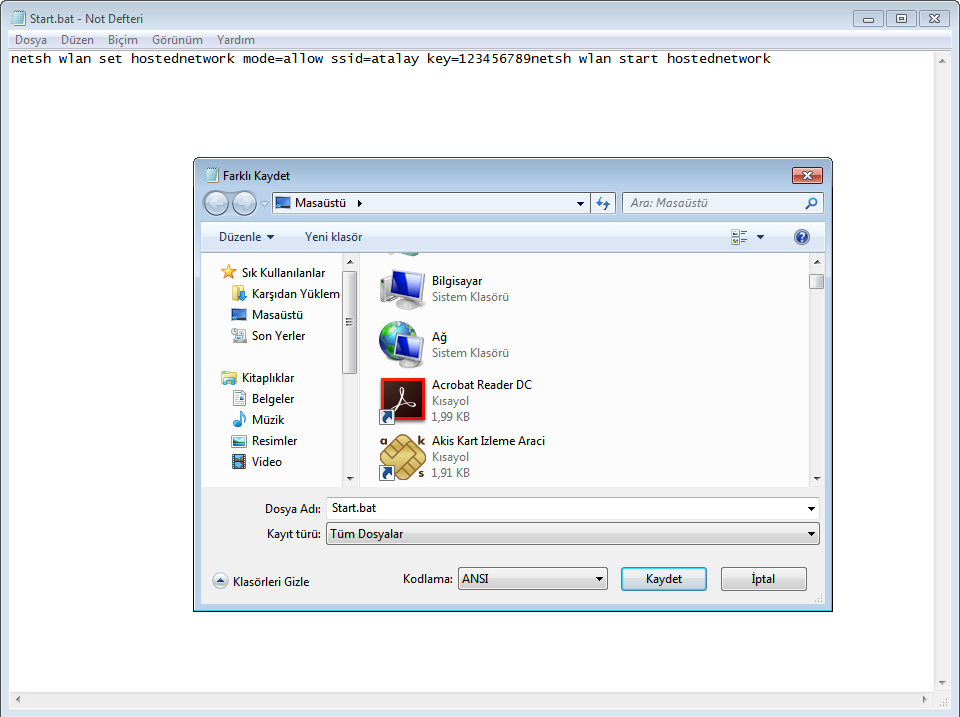 Bu işlem bilgisayarınızı kablosuz internet dağıtıcı olarak çalıştırmanız içindir. Her başlayan işlemin bir de bitirilmesi gerektiği için bir de durdurma belgesi hazırlamak gerekir. Bunun için yine aynı şekilde metin belgesi açıp şu yazıyı yapıştırınız.
Bu işlem bilgisayarınızı kablosuz internet dağıtıcı olarak çalıştırmanız içindir. Her başlayan işlemin bir de bitirilmesi gerektiği için bir de durdurma belgesi hazırlamak gerekir. Bunun için yine aynı şekilde metin belgesi açıp şu yazıyı yapıştırınız.
netsh wlan stop hostednetwork
Bu dosyayı da Durdur.bat adıyla kaydediniz.
Sonraki aşamada Start.bat dosyasına çift tıklayıp çalıştırınız. Daha sonra Denetim Masası -> Ağ Paylaşım Merkezi -> Bağdaştırıcı Ayarlarını Değiştirin kısmına geliniz. Burada yeni bir yerel ağ bağlantısı oluştuğunu göreceksiniz.
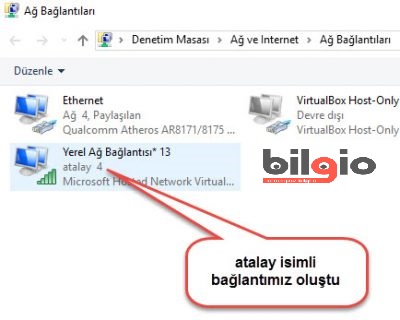 Ben ağın ismini atalay koyduğum için ağın adında atalay yazmaktadır. Harama dokunma koysaydım o yazacaktı.
Ben ağın ismini atalay koyduğum için ağın adında atalay yazmaktadır. Harama dokunma koysaydım o yazacaktı.
Bilgisayarınız ağ kablosu ile internete bağlı ise yerel ağ bağlantısını, eğer kablosuz bir bağlantıya bağlı ise kablosuz ağ bağlantısına sağ tıklayarak “Özellikler”i açınız ve “Paylaşım” kısmına tıklayınız.
 Daha sonra “Diğer ağ kullanıcıları bu bilgisayarın internet bağlantısı yoluyla bağlansın” seçeneğini aktifleştiriniz.
Daha sonra “Diğer ağ kullanıcıları bu bilgisayarın internet bağlantısı yoluyla bağlansın” seçeneğini aktifleştiriniz.
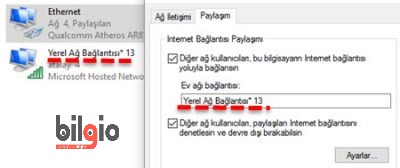 Sistemi açmak için Start.bat dosyasına çift tıklayıp çalıştırınız. Kapatmak için de Durdur.bat dosyasını çalıştırınız. Bir sorun olursa önce kapatırsınız, daha sonra da açarsınız.
Sistemi açmak için Start.bat dosyasına çift tıklayıp çalıştırınız. Kapatmak için de Durdur.bat dosyasını çalıştırınız. Bir sorun olursa önce kapatırsınız, daha sonra da açarsınız.
Bazen oluşturduğunuz kablosuz ağı cihazlar görse de bağlanamayabilir. Böyle bir durum yaşarsanız:
- Ağ Paylaşım Merkezini Açın,
- Bağdaştırıcı ayarlarını değiştirin yazısına tıklayın,
- Bilgisayarınız hangi ağa bağlı ise (Kablolu veya Kablosuz) o bağlantıya sağ tıklayın ve Devre Dışı Bırak seçeneğini seçin.
 Bu adımları takip ederek devre dışı bıraktığınız ağı yeniden etkinleştirin.
Bu adımları takip ederek devre dışı bıraktığınız ağı yeniden etkinleştirin.
 Daha sonra Start.bat dosyasını çift tıklayarak çalıştırınız.
Daha sonra Start.bat dosyasını çift tıklayarak çalıştırınız.
Güncelleme veya başka sebeplerse ağın çalışmasında bir sorun olursa yukarıdaki işlemleri yapınız.